To što ovdje čitate ovaj post znači da ste iskusili okolnosti i s AMR i s MP3 datotekama. Možda imate potrebu pretvoriti AMR u MP3 na iPhoneu ili Androidu iz nekih razloga kao što je problem s kompatibilnošću. Naravno, danas na webu postoje razni alati, ali ne daju svi izvrsnu kvalitetu. U ovom slučaju, različite metode koje ćete naučiti iz ovog članka najbolja su rješenja za vaš zadatak pretvorbe na temelju testiranja.
Dio 1. Što je AMR
AMR što je skraćenica za Adaptive Multi-Rate je audio datoteka koja je komprimirana u veličini. Nadalje, napravljen je da zadovolji govorne podatke na 3G telefonima. Da pojasnimo, ovo je zadani format datoteke za poboljšanje kodiranja govora VOIP-a i mobilnih uređaja. Zato mnogi koriste ovaj format za pohranjivanje velikog broja glasovnih snimaka na svojim mobilnim telefonima, uostalom, ima maksimalnu kompresiju datoteka koja zahtijeva samo malo prostora na uređaju.
Međutim, previše komprimiran je također glavni razlog problema s prikladnošću za druge igrače. AMR se teško može igrati na media playerima raznih stolnih uređaja, kao i na nekim mobilnim uređajima. Iz tog razloga mnogi se odlučuju pretvorite AMR u MP3 umjesto toga.
Dio 2. Kako pretvoriti AMR u MP3 u paketu online
Korištenje online metode u osnovi je najpraktičniji način. Zato vam dajemo najizvediviji među ostalima. The AVAide besplatni video konverter je najbolji odabir stručnjaka kada je u pitanju trenutna transformacija datoteka na mreži. Osim toga, ovo prilagodljivo online rješenje čini proces pretvorbe bržim jer koristi tehnologiju ubrzanja koja mu daje 30x brži postupak od ostalih. Također omogućuje korisnicima da poboljšaju svoje rezultate unutar skupne pretvorbe. Pogledajmo kako ovaj besplatni online pretvarač AMR-a u MP3 radi sa smjernicama koje treba slijediti u nastavku.
Korak 1Posjetite web stranicu
Idite na svoj preglednik i posjetite web-stranicu AVAide Free Video Converter. Udari DODAJTE SVOJE DATOTEKE karticu da biste dobili pokretač.
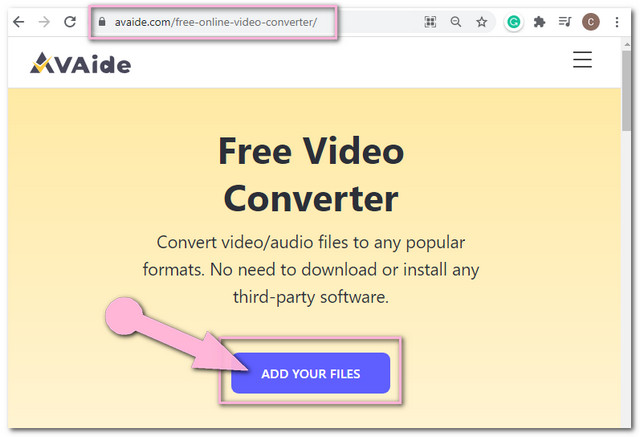
Korak 2Prenesite AMR datoteke
Kliknite na DODAJTE SVOJE DATOTEKE gumb za prilaganje prvih AMR datoteka. Da biste dodali više datoteka, dodirnite Dodaj datoteku gumb koji se nalazi u gornjem lijevom dijelu sučelja.
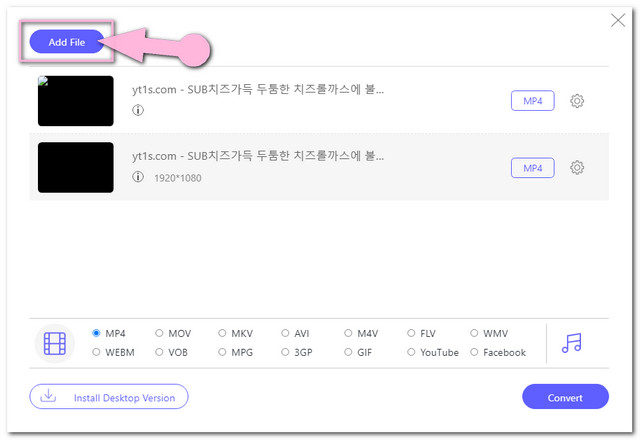
Korak 3Postavite izlaze na MP3 datoteke
Kliknite svaku AMR datoteku, a zatim dodirnite Bilješka sliku za otkrivanje audio formata. Kliknite MP3 iz audio formata sučelja. Također možete podesiti brzinu prijenosa, kanal, brzinu uzorkovanja i audio koder iz postavki klikom na Postavljanje ikona ovog mrežnog pretvarača AMR u MP3.
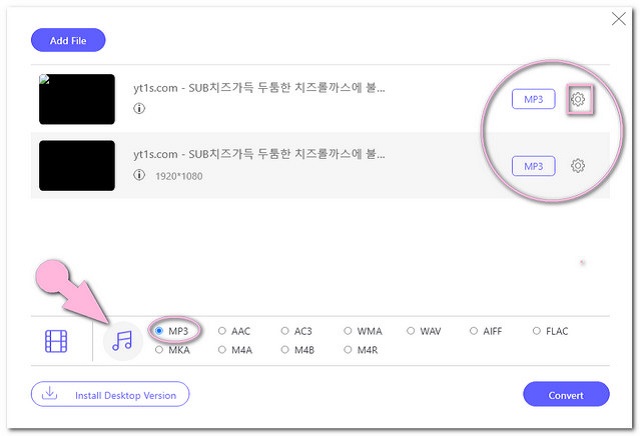
4. korakIdi i Pretvori
Dodirnite Pretvoriti gumb, stoga, prije nego što proces pretvorbe započne, morat ćete odabrati odredište datoteke za konvertirane datoteke. Odaberite iz svoje lokalne pohrane datoteka koju možete provjeriti odmah nakon dovršetka procesa pretvorbe.
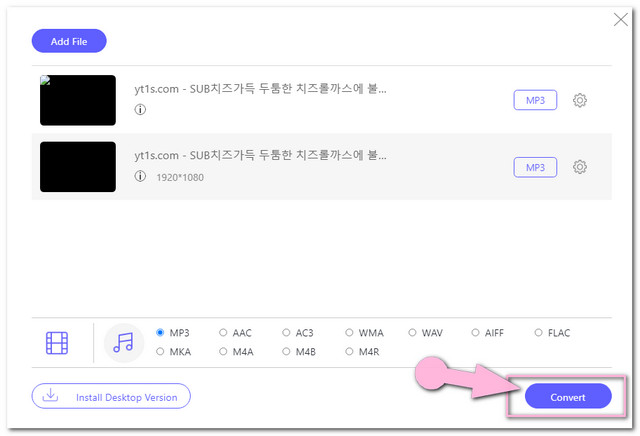
Dio 3. Kako brzo pretvoriti AMR u MP3 na Macu
The AVAide Video Converter ima sve što je potrebno da bude izvrstan alat. Osim toga, ovaj višenamjenski softver ne radi izvrsno samo na Macu, već i na Windowsima. Svojim korisnicima daje najbolje značajke i koristan alat za izradu datoteka. Zahvaljujući jednostavnom sučelju, svatko s bilo kojom razinom stručnosti može se njime kretati. Štoviše, nije samo najbolji za videozapise nego i odličan softver za pretvoriti AMR u MP3.
- Omogućuje pretvaranje 30x brže od ostalih alata
- Omogućuje pretvaranje skupnih AMR datoteka
- Uz opsežnu podršku za brojne formate audio datoteka
- S višestrukim audio postavkama kao što su obrezivanje, spajanje, komprimiranje i dijeljenje
Korak 1Instalirajte Alat
Besplatno preuzmite ovaj softver i instalirajte ga na svoje računalo. Kada se nabavi, pokrenite ga.
Korak 2Prenesite AMR datoteke
Povucite i ispustite AMR datoteke na sučelje. Alternativno, možete ići na Dodaj datoteke gumb koji se nalazi u lijevom gornjem dijelu, a zatim prenesite onoliko datoteka koliko želite.
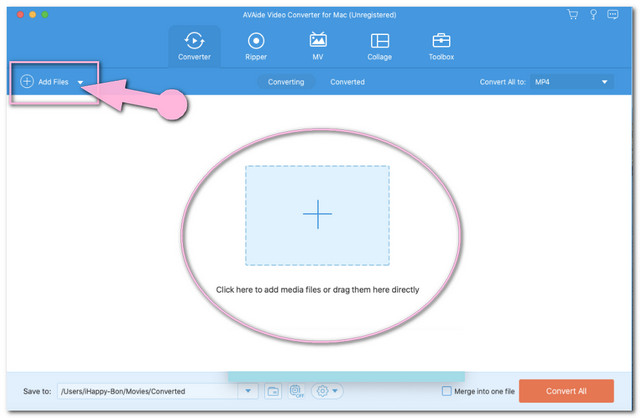
Korak 3Presetirajte datoteke u MP3
Dodirnite strelicu pored Pretvori sve u na desnom gornjem dijelu sučelja, a zatim odaberite MP3 među navedenim audio formatima.
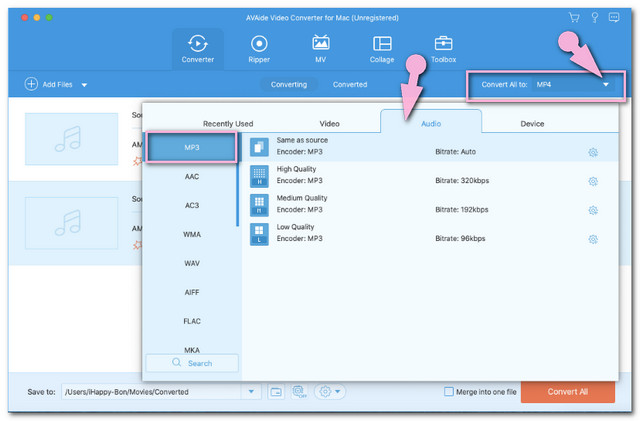
4. korakPrenesite AMR u MP3
Započnite proces pretvorbe dodirom na Pretvori sve crveni gumb u donjem desnom kutu. Obratite pažnju na brz proces koji ovaj softver ima.
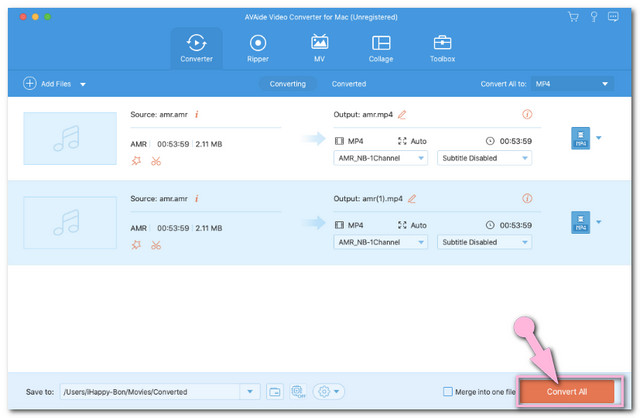
Dio 4. Kako besplatno pretvoriti AMR u MP3 na Windowsima
Također smo prikupili softver za koji najmanje očekujete da će raditi na promjeni AMR-a u MP3. Budući da se mnogi korisnici naviknu na njihovu upotrebu, u nastavku su smjernice o tome kako se nositi s takvim pretvorbama pomoću radne površine sa sustavom Windows.
1. iTunes
Prvo, imamo iTunes. Da, ovaj Mac ugrađeni media player ima svoju verziju za Windows koja je spremna za preuzimanje. Mnogi pokušavaju njegovu moć na Windowsima jer je također dobar u transformaciji datoteka. Dakle, bez daljnjeg zbogom, pogledajmo upute u nastavku kako to učiniti pretvoriti AMR u MP3 na iTunesu.
Korak 1Uvezite AMR datoteke u knjižnicu
Prenesite svoje AMR datoteke u biblioteku. Ići Datoteka, i odaberite Knjižnica zatim Uvezi popis za reprodukciju.
Korak 2Postavite Uvoz na MP3
Nakon što ste kupili iTunes, pokrenite ga. Ići Uredi i pritisnite Prednost tab. Prijeđite na General i idite na Postavke uvoza. Iz opcije Import Using odaberite MP3 koder zatim pritisnite U redu.
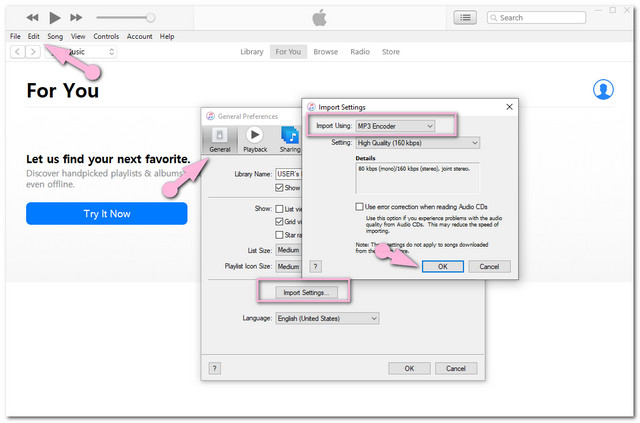
Korak 3Pretvorite datoteke sada
Kliknite na AMR datoteke koje želite pretvoriti, a zatim idite na Datoteka i biraj Pretvoriti. Klikni na Napravite MP3 verziju, pričekajte i provjerite ima li novokonvertiranih datoteka.
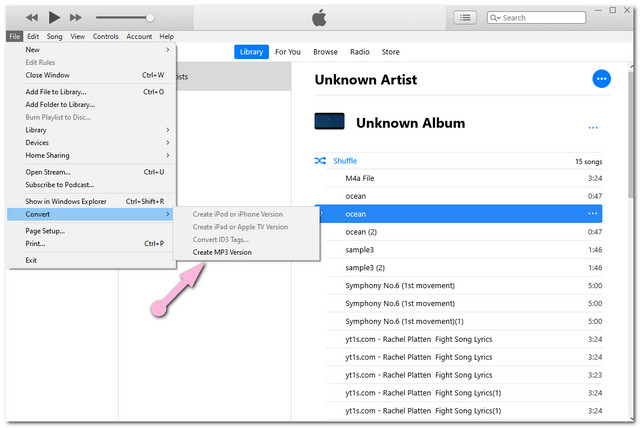
2. Windows Media Player
Windows Media Player je bio od velike pomoći u reprodukciji različitih formata datoteka. S druge strane, on također ima svoj način njihovog pretvaranja. Ovaj ugrađeni softver ima ovu Rip Music koja pretvara audio datoteke u ALAC, WAV, MP3 i FLAC, sve dok originalnu datoteku imate na disku. U vezi s tim, pogledajte donje upute o tome kako pretvoriti AMR u MP3 na Windows Media Playeru.
Korak 1Postavite format na MP3
Pokrenite Windows Media Player, idite na Organizirati onda Mogućnosti. Dodirnite Rip glazba gumb, zatim u postavkama odaberite MP3 kao format. Dodirnite Rip CD automatski zatim kliknite Prijavite se onda u redu tab.
Korak 2Pretvori putem umetanja diska
Umetnite disk na koji je pohranjena AMR datoteka. Proces pretvorbe će naknadno započeti, pričekajte da se završi, a zatim provjerite biblioteku.
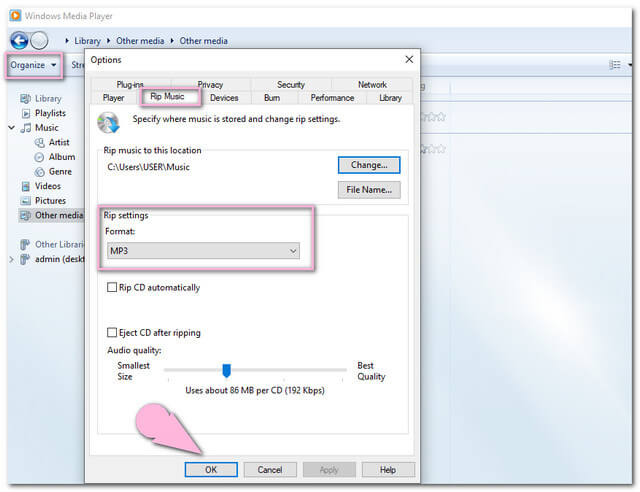
Dio 5. Najpopularnija Android aplikacija na AMR pretvorbi u MP3
Za vašu Android opciju, postoji ovo Sve audio pretvarač. Ova mobilna aplikacija vam je uvijek na dohvat ruke, jer joj je pristupačnija pretvoriti AMR u MP3 putem Android aplikacije. Međutim, očekujte da će se mnogi oglasi pojaviti dok ga koristite, kao što smo iskusili viđati jedan za drugim. Ipak, ova je aplikacija jedan od idealnih alata temeljenih na izboru stručnjaka. Naprotiv, u nastavku smo pripremili jednostavne korake kako bismo vam pravilno pomogli u korištenju.
Korak 1Odabir AMR datoteke
Kada se aplikacija preuzme, samo trebate dodirnuti karticu Pretvori, zatim kliknuti na svoju AMR datoteku, a zatim pritisnuti ikonu Provjeri.
Korak 2Postavite izlaz na MP3
Odaberite MP3 među formatima datoteka kao izlaz. Imat ćete mogućnost prilagođavanja izlaza svojim željama.
Korak 3Započnite pretvorbu
Konačno, pritisnite Ček ikona za pokretanje procesa pretvorbe. Pričekajte da se završi, a zatim provjerite pohranu datoteka nakon toga.
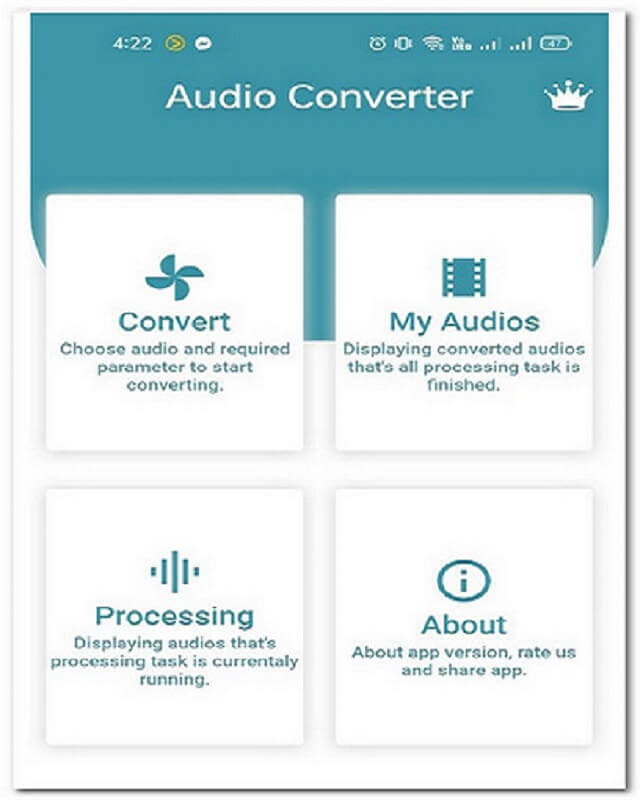
Dio 6. Često postavljana pitanja o AMR-u i MP3-u
Radi li Audacity AMR pretvorbu u MP3?
Da, Audacity podržava AMR konverziju u MP3, WAV i OGG.
Što ima manju datoteku MP3 ili AMR?
Kako obje imaju komprimirane datoteke, AMR i dalje ima manju datoteku jer koristi veću kompresiju.
Što ima bolju kvalitetu, MP3 ili AMR?
Oba sadrže dobru kvalitetu u svojoj specifičnoj upotrebi, a to je AMR za govor i MP3 za glazbu.
Dali ste najbolji izbor pretvarača za vaše potrebe. Zaista, još uvijek je nekoliko onih koji su označeni kao najbolji, ali prema testiranjima i ostalim stvarima koje su razmatrane, gore prikazani pretvarači ih sve nadmašuju. Ipak, toplo preporučujemo AVAide Video Converter ako želite iskusiti mnoge korisne značajke. Nepotrebno je reći da je jedini koji je učinio pretvorbu najlakšom i najbržom.
Vaš kompletan video alat koji podržava 350+ formata za pretvorbu u kvaliteti bez gubitaka.
Pretvori u MP3
- Pretvorite MP4 u MP3
- Pretvorite MOV u MP3
- Pretvorite AVI u MP3
- Pretvorite WMV u MP3
- Pretvorite AAC u MP3
- Pretvorite FLV u MP3
- Pretvorite CAF u MP3
- Pretvorite AMR u MP3
- Pretvorite OGG u MP3
- Pretvorite MKV u MP3
- Pretvorite FLAC u MP3
- Pretvorite AIFF u MP3
- Pretvorite APE u MP3
- Pretvorite M4V u MP3
- Pretvorite VOB u MP3
- Pretvorite MPEG u MP3
- Pretvorite MTS/M2TS u MP3
- Pretvorite SWF u MP3
- Pretvorite DivX u MP3
- Pretvorite AC3 u MP3
- Pretvorite WAV u MP3
- Pretvorite WebM u MP3
- Pretvorite WMA u MP3



 Sigurno preuzimanje
Sigurno preuzimanje


